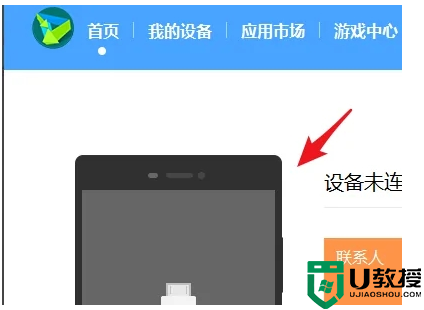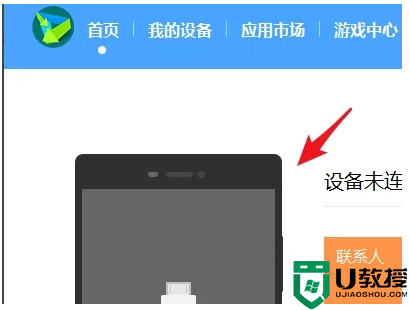华为分享如何连接电脑 华为分享怎么用
时间:2024-03-04作者:bianji
华为手机有一项独家的功能就是华为分享了,可以用来快速传输数据,如图片、视频、文档等等,传输过程不需要流量,速度也很快,不过很多小伙伴还不知道华为分享如何连接电脑,不要着急,小明小编就为大家介绍一下华为分享的使用方法,大家还不会的话赶紧来看看吧。

华为分享如何连接电脑?
具体步骤如下:
1.在手机设置菜单中点击“更多连接”;
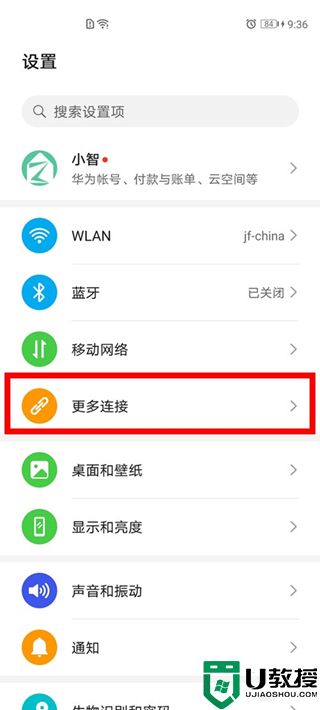
2.点击“华为分享”;
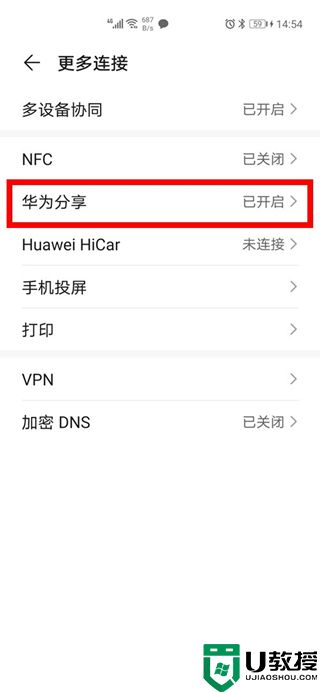
3.打开“华为分享”和“共享至电脑”开关;
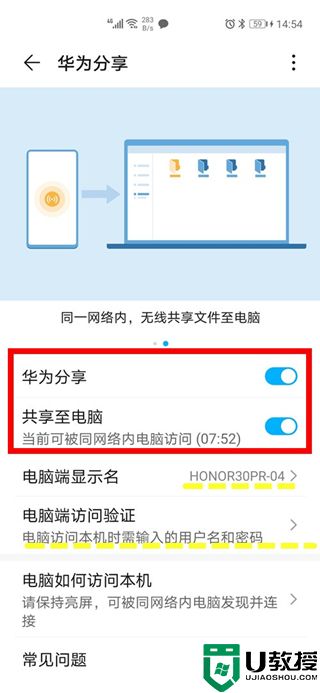
4.在windows计算机>网络下找到手机“电脑端显示名”中的发现名,双击图标后,输入“电脑端访问验证”中的用户名及密码即可用电脑访问手机。
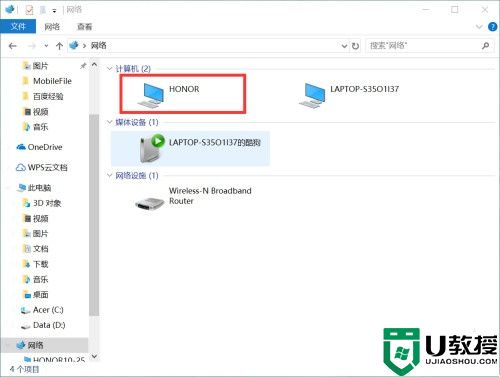
以上就是小编为大家带来的华为分享如何连接电脑的方法了,希望能帮助到大家。